idの無いクリックの計測
普段からGoogle tag managerをゴリゴリ使い込んでいる人は困らないのかも知れませんが、個別のidやclassが振られていないタグの計測をする事になり少々手間取ったので備忘録です。
<ul>
<li><a href=”http://web-design.link/storage/marriageAgreement.pdf” target=”_blank” rel=”noopener noreferrer”>未成年者の婚姻同意書(pdf形式)</a></li>
<li><a href=”http://web-design.link/storage/marriageAgreement.ai” target=”_blank” rel=”noopener noreferrer”>未成年者の婚姻同意書(ai形式)</a></li>
</ul>
idもclassも無い!
これはサンプルとして書いたので実際に作業したコードとは違いますが、idもclassも振られていないのに送客先URLを計測する事になりました。
基本的にアクセス解析はサイトの制作と共に設計しておくもので、後付は正しくありません。
そしてGoogle Tag Managerの変数は、基本的にはaタグに振られたidやclass、あるいは要素全体を取得する事になっており、親要素のidなどは取得できません。
| Click Element | クリックされた要素(テキストや画像など) |
|---|---|
| Click Classes | aタグに設定されているCSSのclass名 |
| Click ID | aタグに設定されているid名 |
| Click Target | aタグに設定されているtarget属性(_blank、_selfなど) |
| Click URL | リンク先URL |
そこでどのボタンがクリックされたかを取得するには、「なにがあったら発火するか」というトリガーの問題になります。すると基本的にはidをつければいいと思う所なんですが、ページが多いと計測の仕方を工夫した方が手間が少ないですよね。
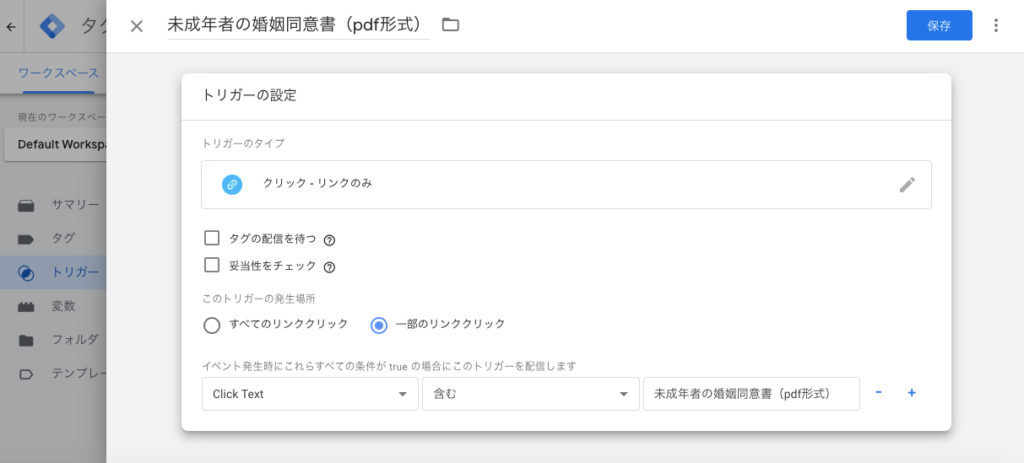
そこで今回は、タグ内のテキストを判別する事にします。
「Click未成年者の婚姻同意書」というテキストをトリガーにします。
これはリンクのテキストにこの文字列が含まれていた場合となります。
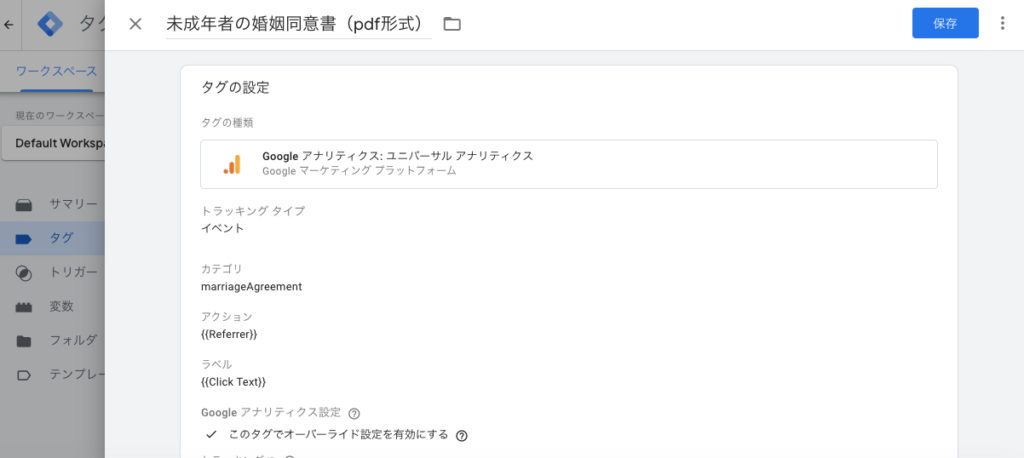
それでは、プレビューで発火するか試してみましょう。
Google Tag Managerでプレビューモードにして、ページをリロードします。
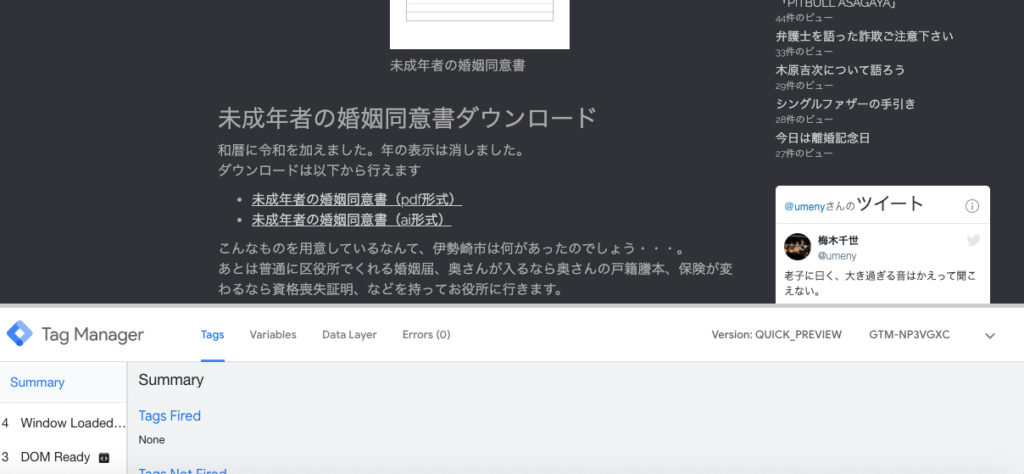
ここでうまく行かない場合、以下のような事が考えられます。
・実はGoogleはリンククリックでなくフォームだと認識した→リンクのみでなく「全ての要素に変更
・実は取得している値が想像と違った→Variablesタブを見れば実際に取得されている値が見れるので、よく見て修正
・aタグ内の要素が多すぎてうまく取得できない→画像、テキスト、aタグなど同じタグにトリガーを増やして対応
・リンク先URLが何か間違っている(例えば半角スペースが空いているがリンクは生きている、しかしGTMは違うと認識する→コードをClick textとdif比較してみる
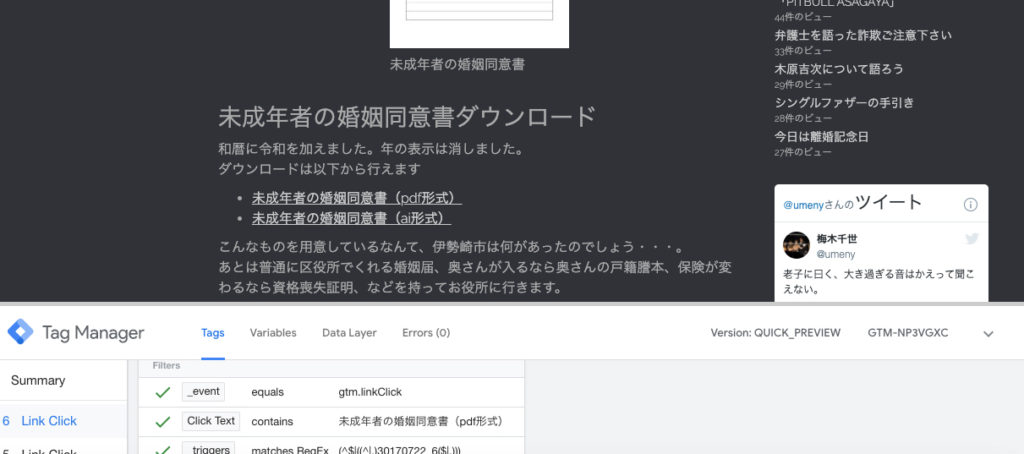
tagのタブではどこで発火が妨げられたか確認する事ができます。
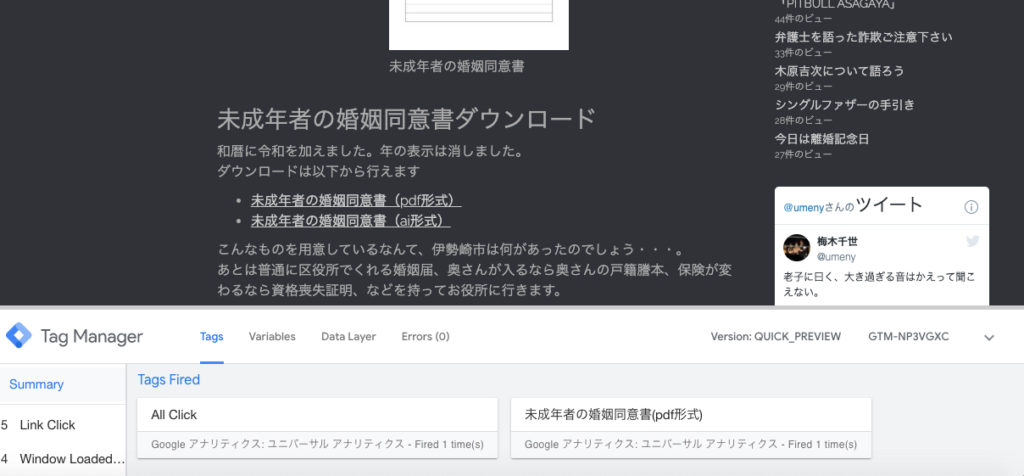
発火するのを確認したら公開します。
うまくできましたでしょうか?
tagのタブとVariablesタブと見比べれば大抵解決する事ができるので、根気よくテストしましょう。
梅木千世でした。



